VPNとは?VPN仮想プライベートネットワークのメリットとデメリット

VPNとは何か、そのメリットとデメリットは何でしょうか?WebTech360と一緒に、VPNの定義、そしてこのモデルとシステムを仕事にどのように適用するかについて考えてみましょう。
Windows 11の新規インストールを計画しているなら、少し準備をしておくことで、後々の時間と労力を節約できます。重要なファイルのバックアップからドライバーのダウンロードまで、すべてを準備しておくことで、インストールプロセスがはるかにスムーズになります。
5. 重要なデータをバックアップする
クリーンインストールにおいて最も重要なのは、データのバックアップです。コンピューターをフォーマットすると、プライマリストレージドライブ上のすべてのデータが永久に消去されます。これがクリーンインストールの目的です。つまり、ゼロから始めるということです。しかし、もちろん重要なデータは引き続き必要です。
優先するファイル
まず、バックアップが必要なファイルを特定することから始めましょう。多くの人は、時間の経過とともに何ギガバイトもの不要なファイルを蓄積していきます。これらの不要なファイルを新しいWindowsに転送しても意味がありません。
まず、次の重要な項目に注目しましょう。
バックアップ方法を選択
保存すべきデータがわかったら、適切なバックアップ方法を選びましょう。以下の各方法は、速度、コスト、利便性、セキュリティに関してそれぞれ考慮すべき点があります。ニーズに最適な方法を選択してください。最大限の保護のためには、両方の方法を組み合わせても問題ありません。
Windows バックアップ:Windows 11 に内蔵されているバックアップ アプリは、ファイル、フォルダ、設定をバックアップする最も簡単な方法です。アプリを開くには、Windowsキーを押し、「Windows バックアップ」と入力し、検索結果からアプリを開きます。
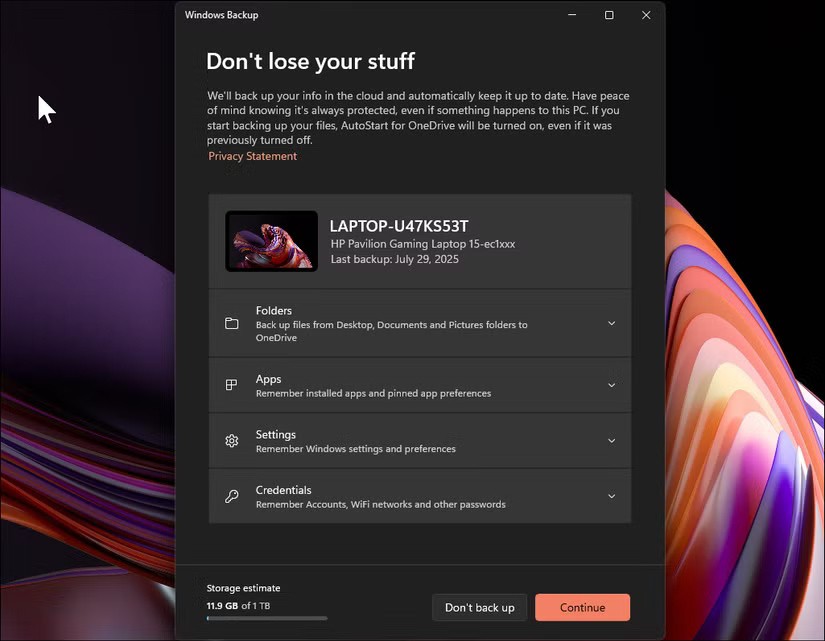
サードパーティ製バックアップソフトウェア: Macrium Reflect、Acronis True Image、EaseUS Todo Backupなどの専用バックアップアプリケーションは、包括的なソリューションを提供します。これらのアプリケーションは完全なシステムイメージを作成できるため、必要に応じてPC全体を以前の状態に復元できます。また、増分バックアップ、暗号化、クラウドストレージとの連携もサポートしています。
ファイルを手動で転送する:最もシンプルな解決策が最も効果的な場合もあります。十分な空き容量のある外付けハードドライブまたは大容量のUSBドライブを接続し、重要なフォルダを手動でコピーしてバックアップを作成します。この方法なら、バックアップ対象を完全に制御でき、新規インストールしたWindowsでもファイルに簡単にアクセスできます。
クラウドストレージサービス:OneDrive、Google Drive、Dropboxなどのクラウドストレージサービスも優れたバックアップオプションです。すでにクラウドストレージサービスをご利用の場合は、新規インストールに進む前に、重要なファイルがすべて完全に同期されていることを確認してください。
4. 重要な情報を記録する
バックアップが完了したら、すべての製品ライセンス、アプリケーション情報、アカウント資格情報をメモします。
ドライブ暗号化回復キー
Windows 11には、デバイス暗号化(Windows Homeで利用可能)とBitLocker(Pro以上)の2種類のドライブ暗号化が含まれています。以前にMicrosoftアカウントを使用してクリーンインストールを実行した場合、暗号化が自動的に有効になっている可能性があります。
Windows 11 Homeでデバイス暗号化が有効になっているかどうかを確認するには、「設定」>「プライバシーとセキュリティ」>「デバイスの暗号化」に移動します。Proの場合は、「コントロールパネル」>「システムとセキュリティ」>「BitLockerドライブ暗号化」を確認します。
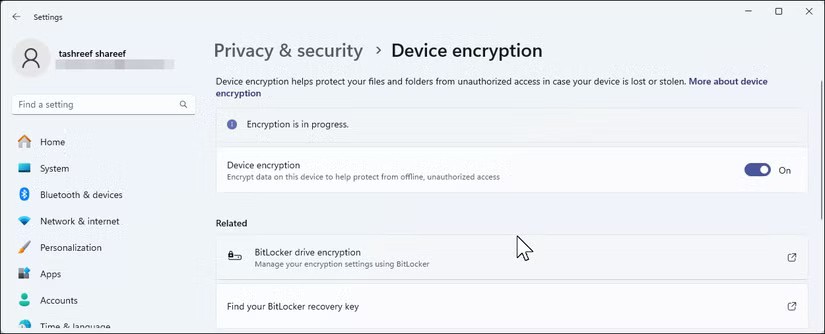
プロダクトキーとソフトウェアライセンス
Windows 11 は同じハードウェア上で自動的に再アクティベーションされますが、他のソフトウェアは手動での再アクティベーションが必要になる場合があります。プロダクトキーを必要とする未登録のソフトウェアがある場合は、完全な再インストールを行う前にプロダクトキーを入手してください。一般的なプロダクトキーには以下のものがあります。
Magical Jelly Bean Keyfinderは、プロダクト キーを取得できる無料のアプリケーションで、役に立つかもしれません。
インストールされたアプリケーションを記録する
このリストは、無料のサードパーティ製ツールを使えば簡単に生成できます。NirSoftからUninstallViewをダウンロードすると、PCにインストールされているすべてのアプリケーションを確認できます。開いたら、「表示」>「HTMLレポート - すべての項目」の順に選択し、完全なリストをエクスポートします。このファイルをUSBドライブまたはクラウドストレージアカウントに保存してください。
その後、リストを使用して Winget コマンドで Windows アプリをすばやく再インストールしたり、Niniteにアクセスして一般的なソフトウェアのカスタム インストーラーを作成したりできます。
3. インストールの準備
完全なバックアップが作成され、重要な情報が記録されたら、インストール メディアを準備し、必要なファイルをダウンロードします。
インストールメディアを作成する
インストールメディアは、Windows 11が保存された起動可能なUSBメモリです。このメディアを使用することで、オペレーティングシステムを最初からインストールできます。クリーンインストールを実行するには、現在のWindowsインストールを消去するため、このメディアが必要になります。
Windows 11の起動可能なUSBを作成するには、主に2つの方法があります。最も簡単な方法は、Microsoftのメディア作成ツールを使用することです。このツールは、Windows 11の最新バージョンを自動的にダウンロードします。より高度な操作をご希望の場合は、より多くのオプションとインストールプロセスのコントロールを提供するRufusをお試しください。
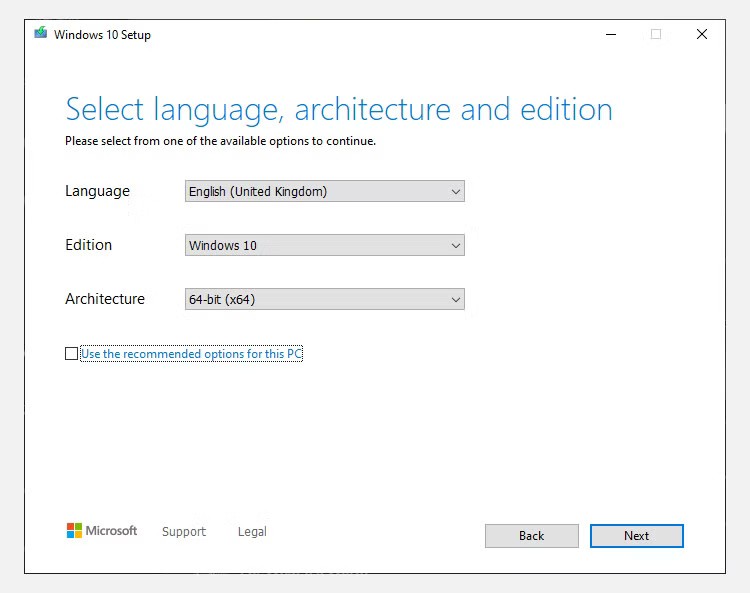
必須ドライバーをダウンロードする
Windows 11には基本的なドライバーが含まれていますが、事前に最新バージョンをダウンロードしておくことで、インストール後の接続に関する問題を防ぐことができます。Windowsは、動作する汎用ドライバーをインストールすることがよくありますが、必ずしも最高のパフォーマンスが得られるとは限りません。
最新のグラフィックカードドライバーをダウンロードすることが特に重要です。最新のドライバーは、Windowsが自動的にインストールする汎用ドライバーと比較して、ゲームのパフォーマンスと表示品質を大幅に向上させることができます。これらの重要なドライバーは、コンピューターの製造元のウェブサイトからダウンロードできます。
インストールファイルを準備する
インストール後に USB ドライブに次の内容を含むフォルダーを作成します:
この準備により、Windows のインストール後のセットアップ プロセスが大幅に高速化されます。
2. クリーンインストールを始める前に
これらの最後の手順は、一般的なインストールの問題を防ぎ、新しい Windows 11 システムへのスムーズな移行を確実にするのに役立ちます。
すべてのアカウントからログアウトする
アクティベーションと同期の問題を回避するには、すべてのアプリとオンラインアカウントからサインアウトしてください。一部のサービスでは、同時に使用できるデバイスの数に制限があるため、適切にサインアウトすることで、新規インストール時にこの制限に達するのを防ぐことができます。具体的には、以下の点にご留意ください。
インターネットアクセスを確認する
安定したインターネット接続があることを確認してください。Windows 11では、以下の機能のためにインストール中にインターネット接続が必要です。
常に携帯電話を持ち歩く
二要素認証は多くのサービスで標準となっています。クリーンインストール時には、以下の手順が必要になる場合があります。
1. 最終チェックリスト
インストールを開始する前に:
クリーンインストールが完了したら、新しいBitLocker回復キーをすぐに保存してください。クリーンインストールプロセスによって新しい暗号化キーが生成されるため、古い回復キーは使用できなくなります。
VPNとは何か、そのメリットとデメリットは何でしょうか?WebTech360と一緒に、VPNの定義、そしてこのモデルとシステムを仕事にどのように適用するかについて考えてみましょう。
Windows セキュリティは、基本的なウイルス対策だけにとどまりません。フィッシング詐欺の防止、ランサムウェアのブロック、悪意のあるアプリの実行防止など、様々な機能を備えています。しかし、これらの機能はメニューの階層構造に隠れているため、見つけにくいのが現状です。
一度学んで実際に試してみると、暗号化は驚くほど使いやすく、日常生活に非常に実用的であることがわかります。
以下の記事では、Windows 7で削除されたデータを復元するためのサポートツールRecuva Portableの基本操作をご紹介します。Recuva Portableを使えば、USBメモリにデータを保存し、必要な時にいつでも使用できます。このツールはコンパクトでシンプルで使いやすく、以下のような機能を備えています。
CCleaner はわずか数分で重複ファイルをスキャンし、どのファイルを安全に削除できるかを判断できるようにします。
Windows 11 でダウンロード フォルダーを C ドライブから別のドライブに移動すると、C ドライブの容量が削減され、コンピューターの動作がスムーズになります。
これは、Microsoft ではなく独自のスケジュールで更新が行われるように、システムを強化および調整する方法です。
Windows ファイルエクスプローラーには、ファイルの表示方法を変更するためのオプションが多数用意されています。しかし、システムのセキュリティにとって非常に重要なオプションが、デフォルトで無効になっていることをご存知ない方もいるかもしれません。
適切なツールを使用すれば、システムをスキャンして、システムに潜んでいる可能性のあるスパイウェア、アドウェア、その他の悪意のあるプログラムを削除できます。
以下は、新しいコンピュータをインストールするときに推奨されるソフトウェアのリストです。これにより、コンピュータに最も必要な最適なアプリケーションを選択できます。
フラッシュドライブにオペレーティングシステム全体を保存しておくと、特にノートパソコンをお持ちでない場合、非常に便利です。しかし、この機能はLinuxディストリビューションに限ったものではありません。Windowsインストールのクローン作成に挑戦してみましょう。
これらのサービスのいくつかをオフにすると、日常の使用に影響を与えずに、バッテリー寿命を大幅に節約できます。
Ctrl + Z は、Windows で非常によく使われるキーの組み合わせです。基本的に、Ctrl + Z を使用すると、Windows のすべての領域で操作を元に戻すことができます。
短縮URLは長いリンクを簡潔にするのに便利ですが、実際のリンク先を隠すことにもなります。マルウェアやフィッシング詐欺を回避したいのであれば、盲目的にリンクをクリックするのは賢明ではありません。
長い待ち時間の後、Windows 11 の最初のメジャー アップデートが正式にリリースされました。
VPNとは何か、そのメリットとデメリットは何でしょうか?WebTech360と一緒に、VPNの定義、そしてこのモデルとシステムを仕事にどのように適用するかについて考えてみましょう。
Windows セキュリティは、基本的なウイルス対策だけにとどまりません。フィッシング詐欺の防止、ランサムウェアのブロック、悪意のあるアプリの実行防止など、様々な機能を備えています。しかし、これらの機能はメニューの階層構造に隠れているため、見つけにくいのが現状です。
一度学んで実際に試してみると、暗号化は驚くほど使いやすく、日常生活に非常に実用的であることがわかります。
以下の記事では、Windows 7で削除されたデータを復元するためのサポートツールRecuva Portableの基本操作をご紹介します。Recuva Portableを使えば、USBメモリにデータを保存し、必要な時にいつでも使用できます。このツールはコンパクトでシンプルで使いやすく、以下のような機能を備えています。
CCleaner はわずか数分で重複ファイルをスキャンし、どのファイルを安全に削除できるかを判断できるようにします。
Windows 11 でダウンロード フォルダーを C ドライブから別のドライブに移動すると、C ドライブの容量が削減され、コンピューターの動作がスムーズになります。
これは、Microsoft ではなく独自のスケジュールで更新が行われるように、システムを強化および調整する方法です。
Windows ファイルエクスプローラーには、ファイルの表示方法を変更するためのオプションが多数用意されています。しかし、システムのセキュリティにとって非常に重要なオプションが、デフォルトで無効になっていることをご存知ない方もいるかもしれません。
適切なツールを使用すれば、システムをスキャンして、システムに潜んでいる可能性のあるスパイウェア、アドウェア、その他の悪意のあるプログラムを削除できます。
以下は、新しいコンピュータをインストールするときに推奨されるソフトウェアのリストです。これにより、コンピュータに最も必要な最適なアプリケーションを選択できます。
フラッシュドライブにオペレーティングシステム全体を保存しておくと、特にノートパソコンをお持ちでない場合、非常に便利です。しかし、この機能はLinuxディストリビューションに限ったものではありません。Windowsインストールのクローン作成に挑戦してみましょう。
これらのサービスのいくつかをオフにすると、日常の使用に影響を与えずに、バッテリー寿命を大幅に節約できます。
Ctrl + Z は、Windows で非常によく使われるキーの組み合わせです。基本的に、Ctrl + Z を使用すると、Windows のすべての領域で操作を元に戻すことができます。
短縮URLは長いリンクを簡潔にするのに便利ですが、実際のリンク先を隠すことにもなります。マルウェアやフィッシング詐欺を回避したいのであれば、盲目的にリンクをクリックするのは賢明ではありません。
長い待ち時間の後、Windows 11 の最初のメジャー アップデートが正式にリリースされました。













